
A maioría dos usuarios de PC polo menos unha vez escoitan sobre a aplicación FileZilla, que transmite a través da interface do cliente e recibe datos sobre o protocolo FTP. Pero poucos saben que esta aplicación ten un servidor analóxico - servidor Filezilla. En contraste coa versión habitual, este programa implementa o proceso de transferencia de datos usando protocolos FTP e FTPS no lado do servidor. Estudaremos a configuración básica do programa FileZilla Server. Isto é especialmente certo, dado o feito de que só hai unha versión en lingua inglesa deste programa.
Configuración da conexión de administración
Inmediatamente, despois de ser sinxelo e intuitivamente comprensible para case calquera proceso de instalación de usuario, inicia unha xanela no servidor Filezilla no que desexa especificar o seu servidor (ou enderezo IP), porto e contrasinal. Estas configuracións son necesarias para conectarse á conta persoal do administrador e non acceder a FTP.
Os nomes dos nomes do servidor e do porto adoitan estar cubertos automaticamente, aínda que, se o desexa, pode cambiar o primeiro destes valores. Pero o contrasinal terá que chegar a si mesmo. Encha os datos e fai clic no botón Conectar.
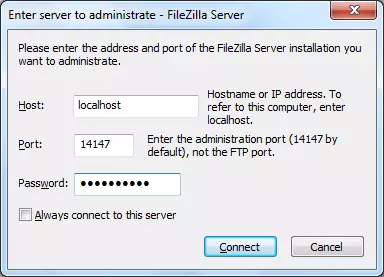
Configuración xeral
Agora imos á configuración xeral do programa. Pode chegar á sección Configuración premendo na sección de menú Horizontal e logo seleccionando a configuración.
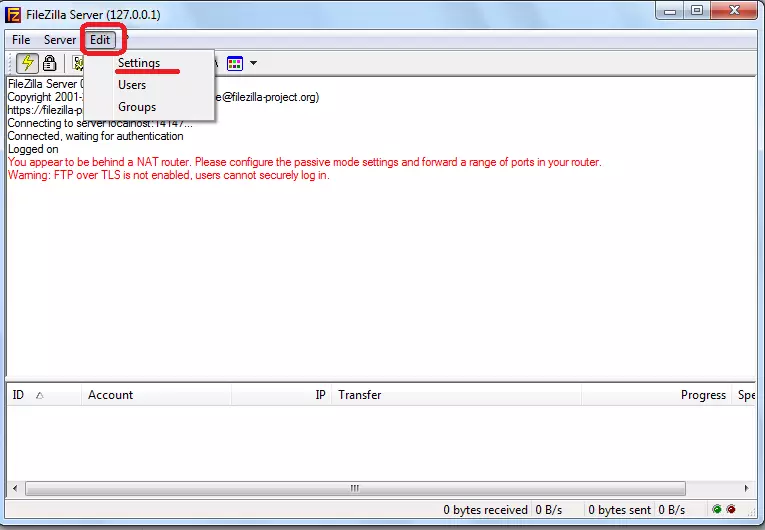
Antes de que nos abra o asistente de configuración do programa. Inmediatamente caeremos na sección de configuración principal (configuración xeral). Aquí ten que instalar o número de porto ao que os usuarios conectan e especificarán o número máximo. Nótese que o parámetro "0" significa un número ilimitado de usuarios. Se por algunha razón o seu número debe ser limitado, entón coloque o díxito correspondente. Separadamente establece o número de fíos. Na subsección "Configuración de tempo de espera", o valor do Timaout está configurado ata a seguinte conexión, a falta dunha resposta.
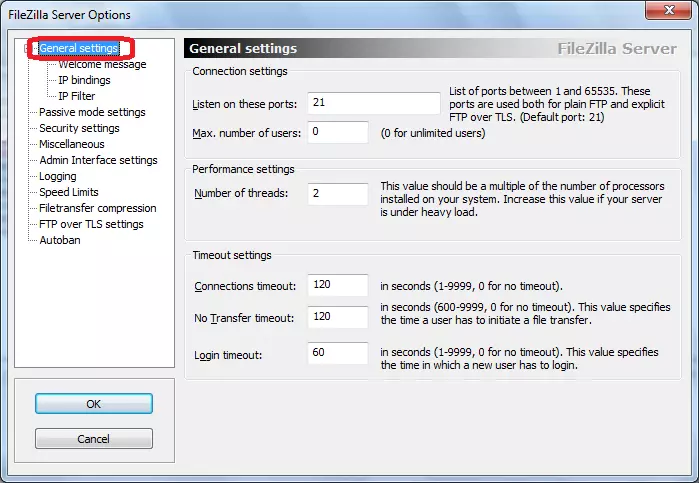
Na sección de mensaxes de benvida, pode introducir unha mensaxe de benvida para os clientes.
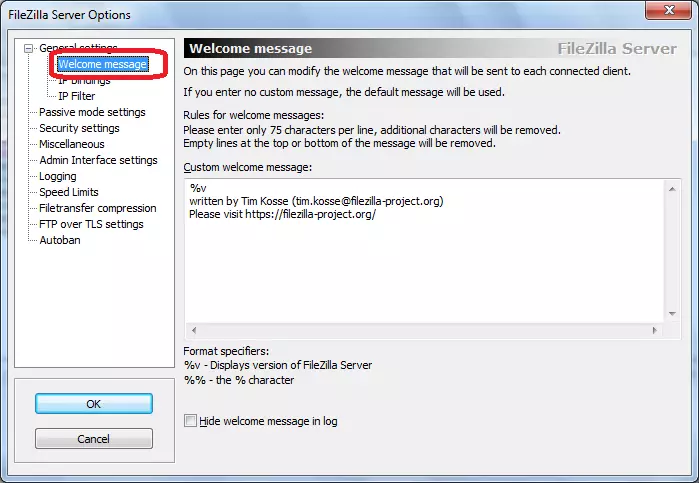
A seguinte sección "IP Bindings" é moi importante, xa que é aquí que as direccións sobre as que o servidor estará dispoñible para que outras persoas sexan colocadas.
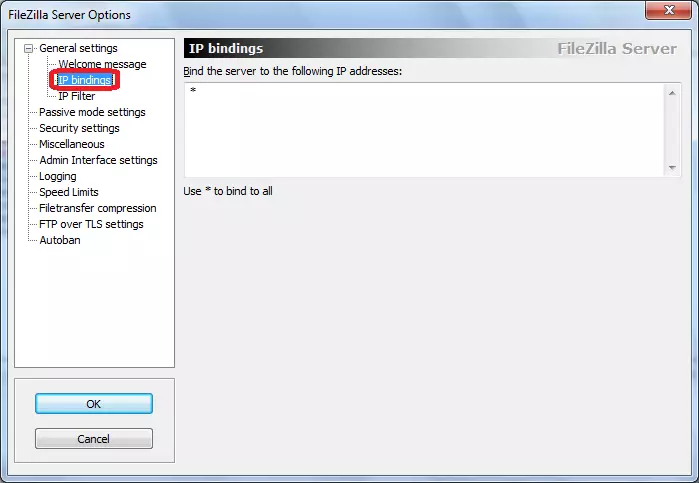
Na pestana "Filtro IP", pola contra, as direccións bloqueadas dos usuarios ingresan, cuxa conexión é indesexable para o servidor.
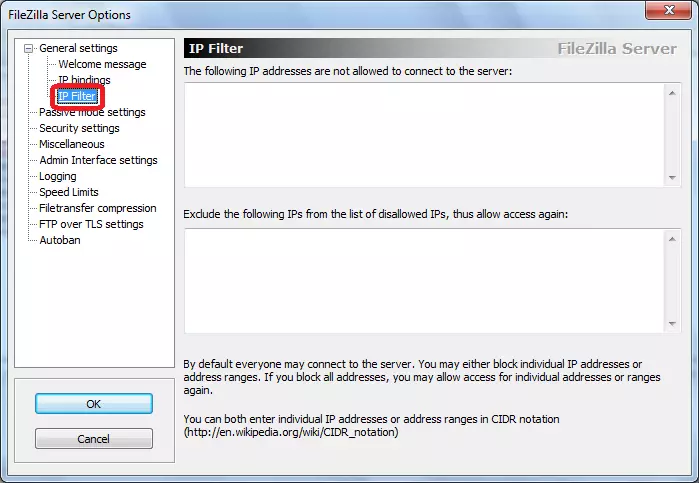
Na seguinte sección "Configuración do modo pasivo" pode introducir os parámetros de traballo no caso de usar o modo de transmisión de datos pasivo en FTP. Estes axustes son bastante individuais, e sen necesidade particular de tocar-los non se recomenda.
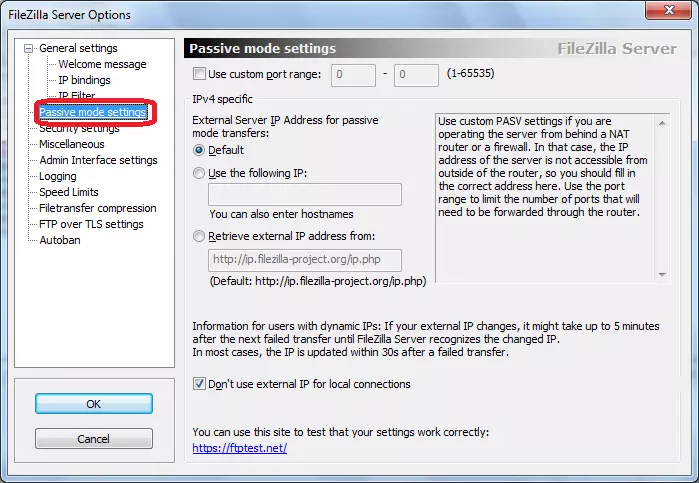
A subsección "Configuración de seguridade" é a encargada de conectar a conexión. Como norma xeral, non se requiren cambios aquí.
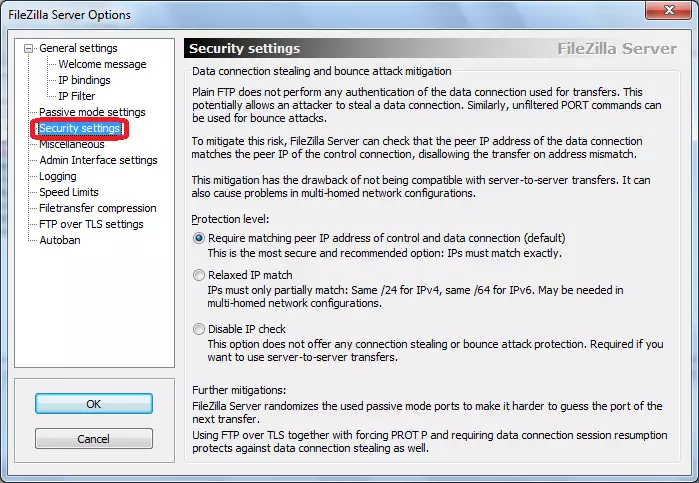
Na pestana Varios, configuracións menores da aparición da interface, como o seu colapso e realízanse a instalación doutros parámetros insignificantes. O mellor de todo, estas configuracións tamén deixan inalteradas.
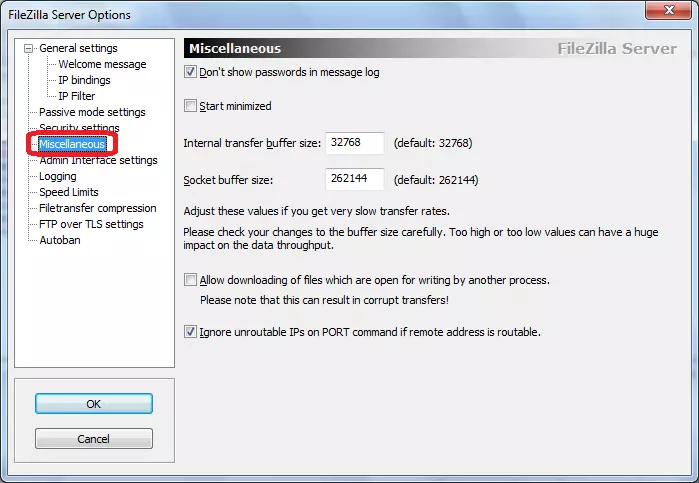
Na sección Configuración da interface de administración, ingresan a configuración de acceso de administración. En esencia, estes son os mesmos axustes que introducimos cando o programa está activado por primeira vez. Nesta pestana, se o desexa, pódense cambiar.

A pestana de rexistro inclúe a creación de ficheiros de rexistro. Inmediatamente pode especificar o seu tamaño máximo permitido.
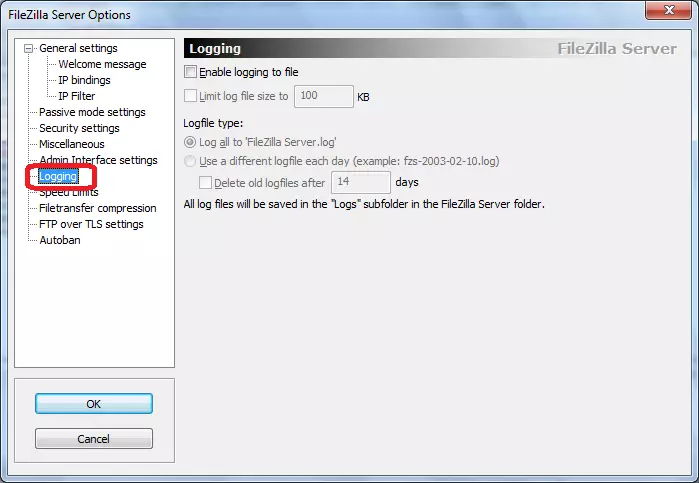
O nome do "Límites de velocidade" fala por si mesmo. Aquí, se é necesario, establécese o tamaño da taxa de transferencia de datos, tanto na canle entrante como na saída.
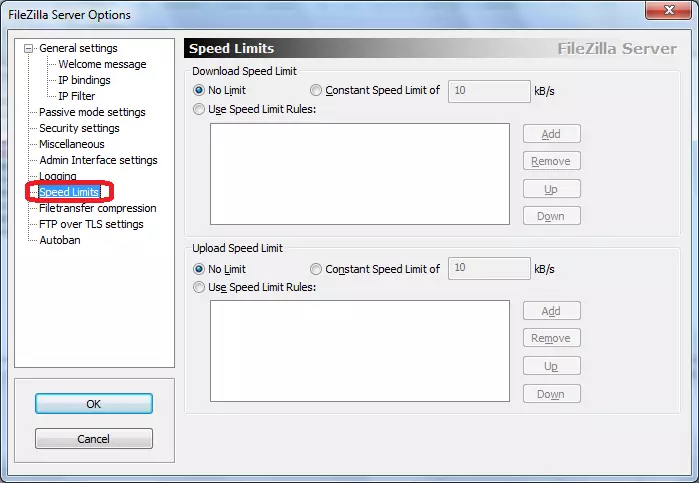
Na sección de compresión de FileTransfer, pode habilitar a compresión de ficheiros cando se transmite. Axudará a aforrar tráfico. Inmediatamente, debes especificar o nivel máximo e mínimo de compresión.
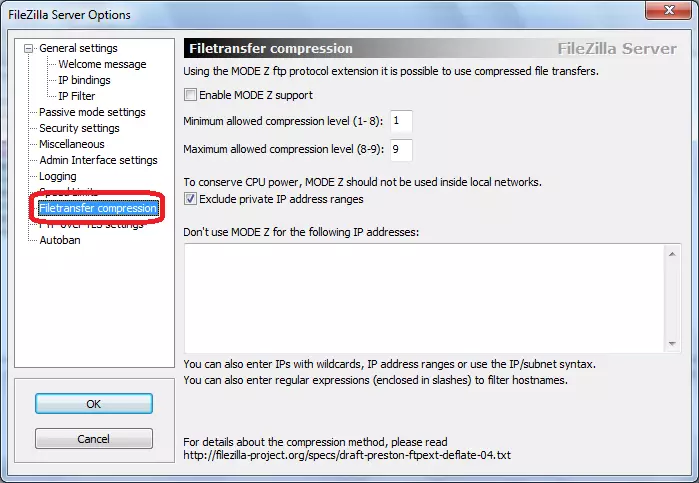
Na sección FTP sobre a Sección de Configuración TLS, configúrase unha conexión segura. Inmediatamente cando se presenta, debes especificar a localización da chave.
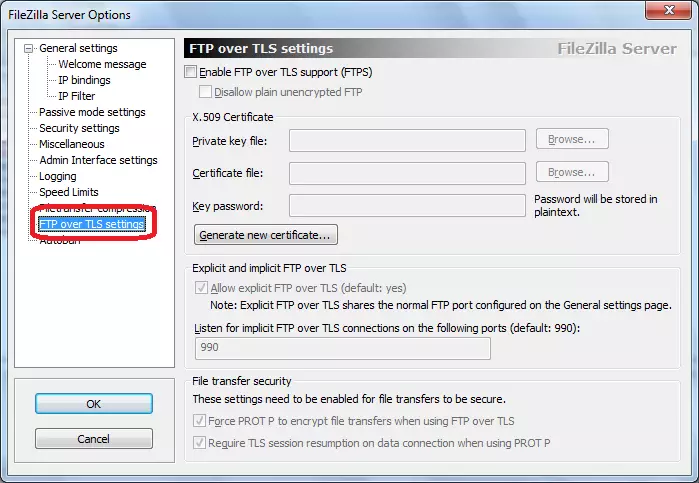
Na última pestana da sección de configuración de Autoban, é posible habilitar o bloqueo automático do usuario, en caso de superar o número pre-especificado de intentos sen éxito para conectarse ao servidor. Inmediatamente, debes especificar que período de tempo o bloqueo actuará. Esta característica establece un obxectivo de previr un descanso dun servidor ou realizar varios ataques.
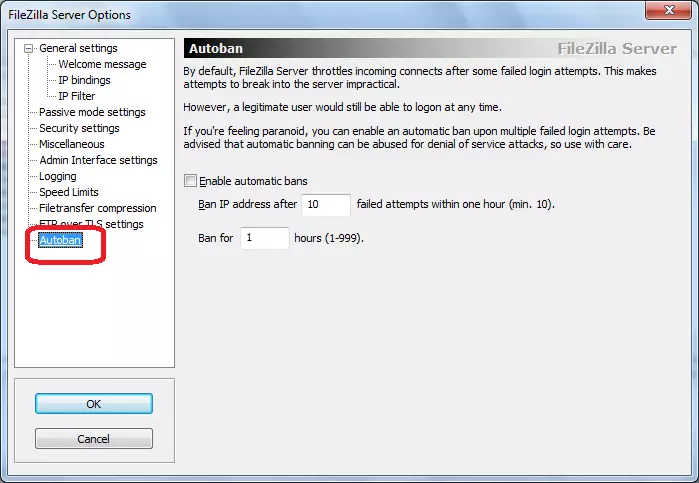
Configuración de acceso ao usuario
Para configurar o acceso ao usuario ao servidor, percorre o elemento de menú de edición da sección de usuarios. Despois diso, ábrese a xanela de xestión do usuario.
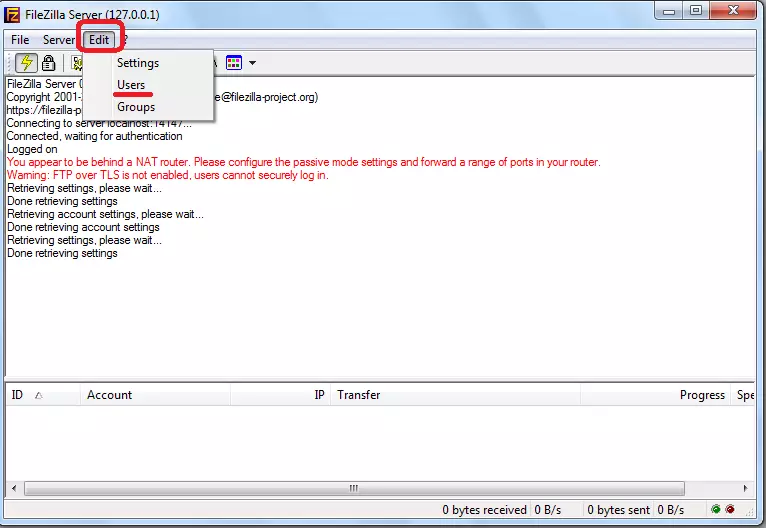
Para engadir un novo membro, cómpre facer clic no botón "Engadir".
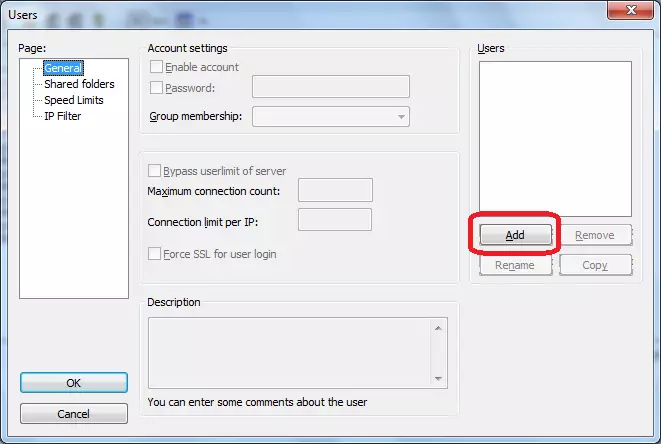
Na xanela que se abre, debes especificar o nome do novo usuario, así como, se o desexa, o grupo ao que se refire. Despois de fabricar estes axustes, fai clic no botón "Aceptar".
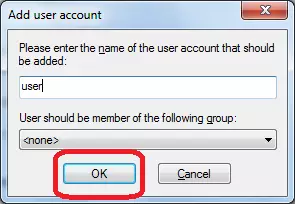
Como podes ver, un novo usuario engadido na xanela "Usuarios". Instala o cursor nel. O campo de contrasinal volveuse activo. Aquí debes introducir un contrasinal para este participante.
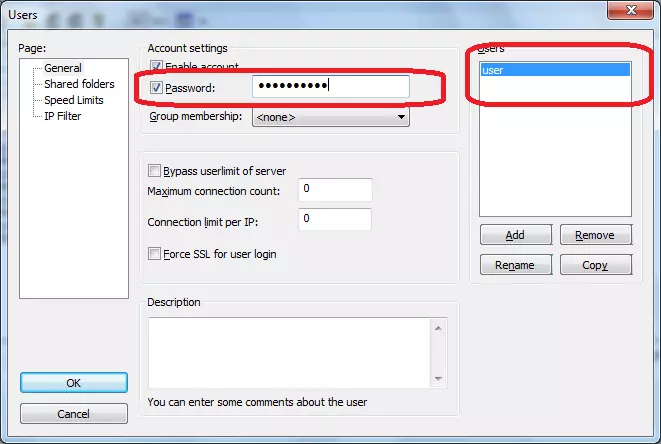
Na seguinte sección "Compartir cartafoles", asignamos a que directorios o usuario recibirá acceso. Para facelo, faga clic no botón "Engadir" e seleccione cartafoles que consideramos o necesario. Na mesma sección, é posible establecer dereitos para este usuario ler, escribir, eliminar e cambiar carpetas e ficheiros do directorio especificado.
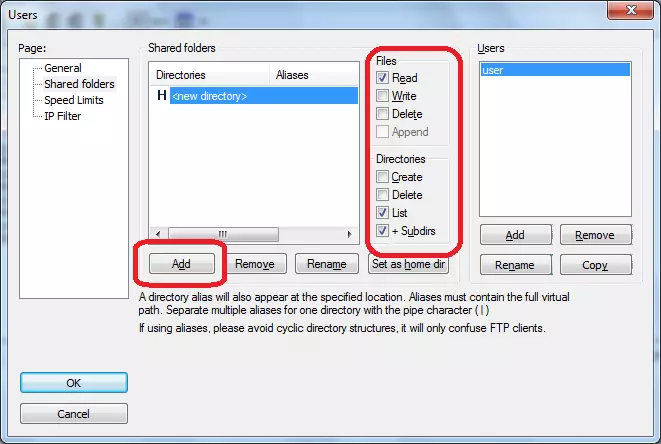
Nos "Límites de velocidade" e "Filtro de IP", pode configurar límites de velocidade individuais e bloquear un usuario específico.
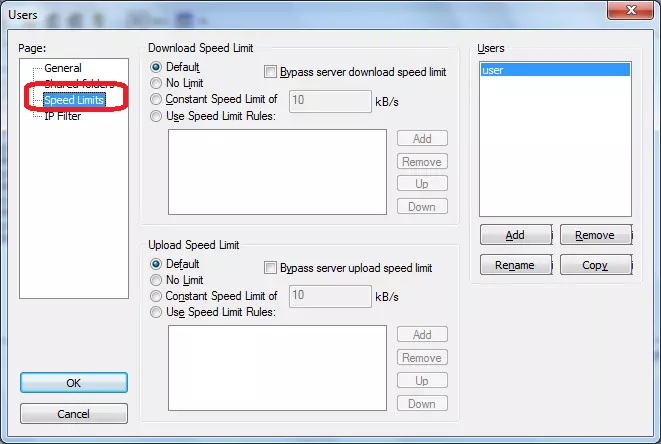
Despois de completar toda a configuración, faga clic no botón "Aceptar".
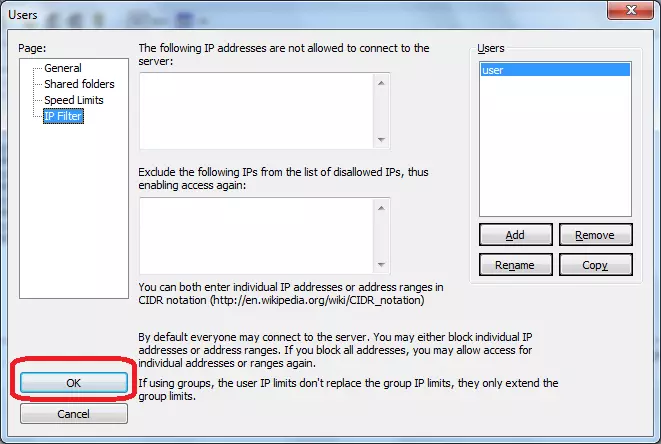
Configuración do grupo
Agora vai á edición de configuración do grupo de usuarios.
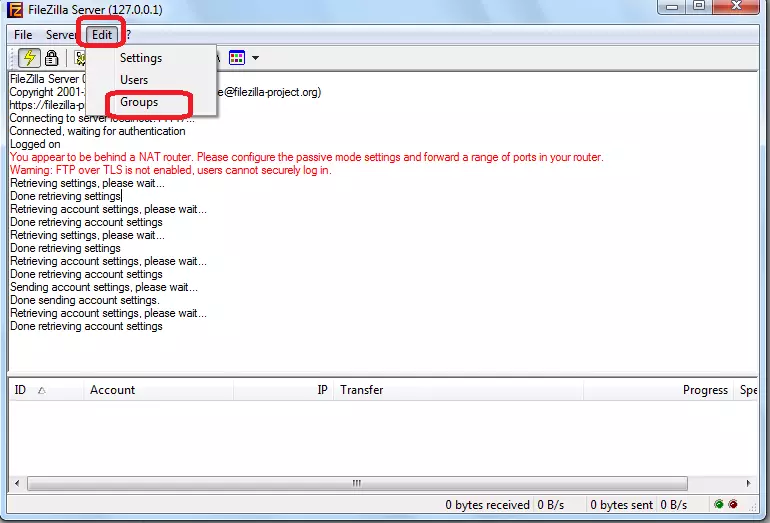
Hai unha configuración totalmente similar que se realizaron para usuarios individuais. Mentres recordamos, o usuario correspondente a un grupo en particular foi feito no escenario de crear a súa conta.
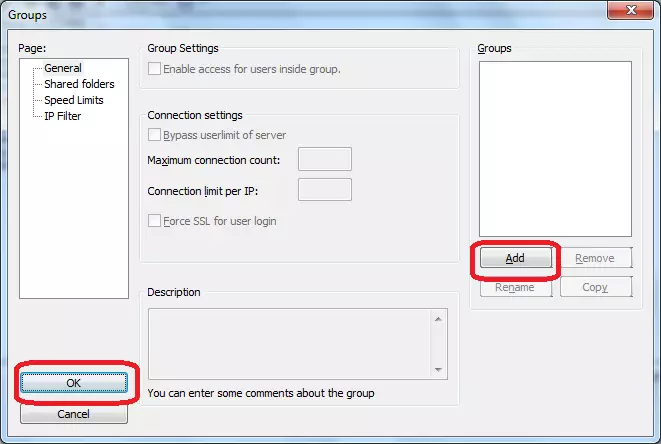
Como podes ver, a pesar da aparente dificultade, a configuración do programa de servidor FileZilla non é tan incrible. Pero, por suposto, para o usuario doméstico, unha certa dificultade será o feito de que a interface desta aplicación é completamente a lingua inglesa. Non obstante, se se adhiren ás instrucións paso a paso para esta revisión, non debe haber problemas ao instalar a configuración do programa.
